A pesar de jugar con varios navegadores a lo largo de los años, siempre termino volviendo a Chrome. Sé que Google no es la mejor compañía en lo que respecta a la privacidad, pero de todos modos son un excelente navegador.
Parte de por qué Chrome es tan bueno es la gran cantidad de extensiones que puede instalar. Firefox también tiene una buena selección de extensiones, pero de alguna manera Chrome parece tener las mejores para lo que necesita.
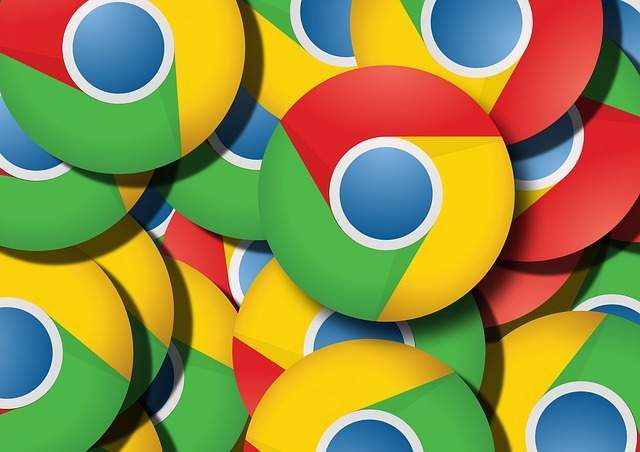
En los muchos años que he estado usando Chrome, aquí están las siete extensiones de navegador sin las que simplemente no puedo vivir. Los uso todos los días y sería destruido si fueran descontinuados.
Después de revisar esta lista, asegúrese de leer nuestras otras listas de mejores extensiones de Chrome para productividadImágenes geniales de nuevo , mejores extensiones de Chrome para desarrolladores webImágenes geniales de nuevo y 10 grandes extensiones de Chrome másImágenes geniales de nuevo .
De incógnito esto!Imágenes geniales de nuevo
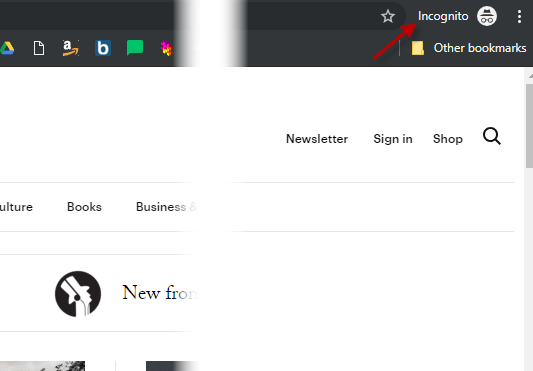
Hay muchas razones por las que usaría el "Modo de incógnito" para la exploración. Como no deja rastro en sus cookies, caché e Internethistory, es ideal para mirar páginas que no desea que otros sepan que está mirando.
Como el modo incógnito también se conoce como "modo porno", puedes adivinar lo que estoy insinuando aquí. Pero en una nota más seria, el modo incógnito es perfecto para cuando tienes un sitio que solo te da un número limitado de visitas gratuitas por mes, como el New York Times y el New Yorker. Modo incógnito ocultará quién es usted y restablecerá esas vistas libres a cero.
In_content_1 all: [300x250] / dfp: [640x360]->Por lo general, puede acceder al modo de incógnito yendo a Archivo–>Nueva ventana de incógnito. Pero un método más sencillo es usar esta extensión. Simplemente haga clic en el botón y su página web se transferirá automáticamente al modo de incógnito. Fácil y sin inconvenientes.
Chrono Download ManagerImágenes geniales de nuevo
Una de las pocas extensiones de Firefox de las que estaba completamente enamorado fue "Bájenlos a todosImágenes geniales de nuevo " y Estaba devastada cuando fue descontinuada. Era un administrador de descargas que "olfateó" todos los archivos descargables en una página web, los enumeró por formato de archivo y le permitió hacer clic en los que deseaba descargar. Fue pura felicidad.
Me tomó un tiempo pero finalmente logré encontrar el equivalente de Chrome. Se llama Chrono Download Manager. Asume la función de descarga estándar de Chrome con una mejor interfaz, pero también tiene una función sniffer.
Entonces, si tenía en esta páginaImágenes geniales de nuevo , verá enlaces a archivos de música MP3 descargables.
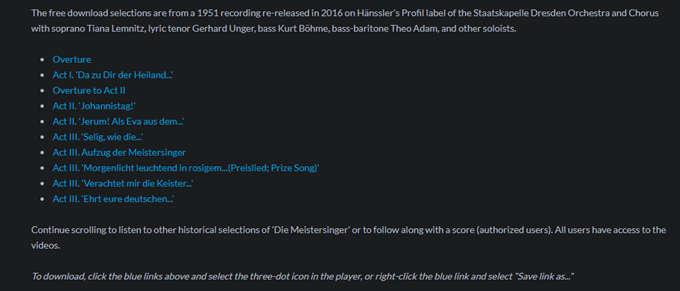
Es un poco tedioso -Haga clic en cada uno y elija "Guardar como". Entonces, si hace clic en Chrono, el sniffer encontrará todos los archivos MP3 y los enumerará por usted.
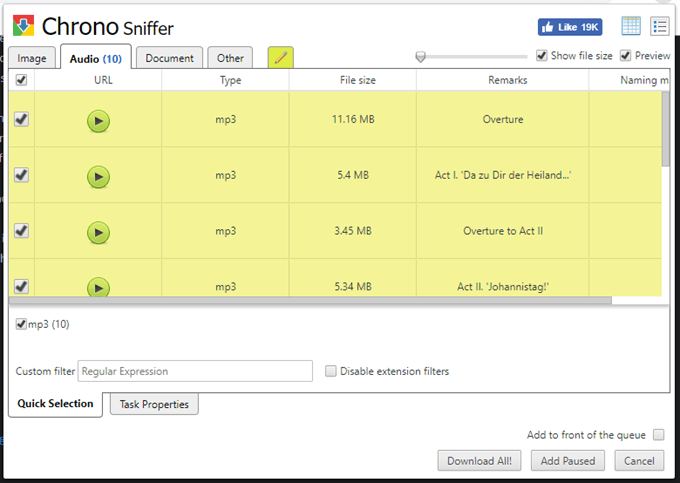
Entonces solo se trata de marcar las que desee y hacer clic en "Descargar todo".
Tejón de privacidadImágenes geniales de nuevo
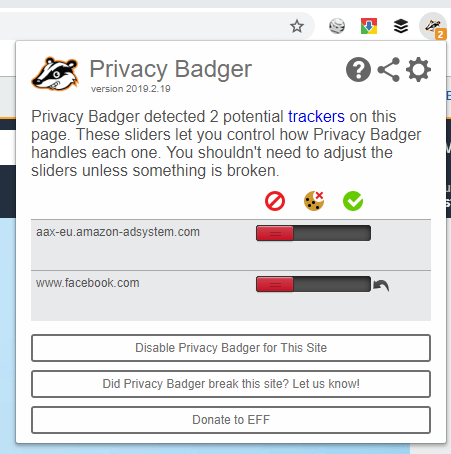
Como todos sabrán ahora, navegar por Internet tiene sus riesgos. Los sitios web como Amazon, Facebook y cualquiera de los otros grandes sitios tienen rastreadores que lo siguen a través de Internet con sus cookies y scripts. Si mira algo en Amazon y luego va a otro sitio, lo más probable es que vea un anuncio de Amazon para ese mismo artículo.
Es así como Privacy Badger pretende evitarlo. Creado por Electronic Frontier FoundationImágenes geniales de nuevo , Privacy Badger bloquea todos los scripts, rastreadores, anuncios y widgets de redes sociales conocidos.
Al hacer clic en el cuadro Tejón, puede ver qué se ha bloqueado y qué se ha permitido. Aunque no se recomienda si no sabe lo que está haciendo, puede puedeanular las recomendaciones de Privacy Badger.
Bolsillo Imágenes geniales de nuevo
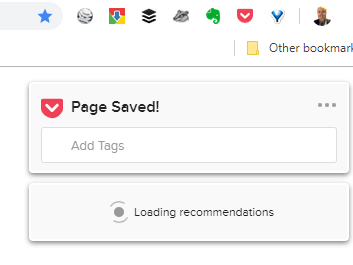
Es inevitable que con cientos de canales RSS se vean Cada día para encontrar ideas de historias, voy a encontrar innumerables historias para leer. Historias para las que no tengo tiempo de inmediato en ese preciso momento. Es por eso que Pocket es tan valioso.
Pocket es donde guardo todas las historias que quiero leer, eventualmente. Con más de 500 enlaces, creo que necesito comenzar a reducir esa lista bastante pronto. Cuando vea un enlace que desea guardar, haga clic en el botón Pocket y se guardará instantáneamente en su cuenta Pocket. Por supuesto, primero debe iniciar sesión en su cuenta.
OneTab Imágenes geniales de nuevo
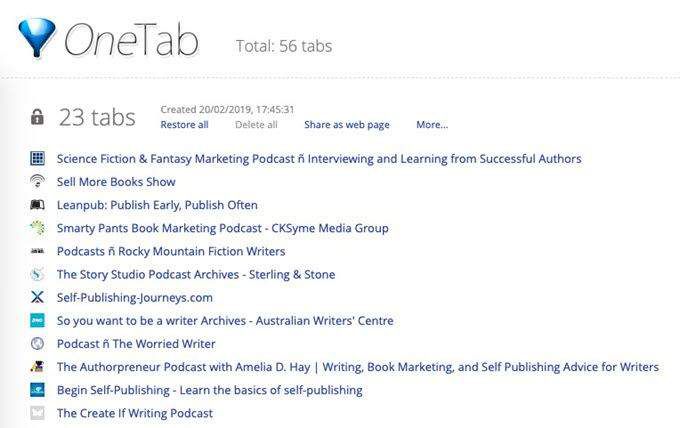
Al investigar en Google, y muchas pestañas comienzan a abrirse, el navegador comienza a ralentizarse. Eso es perfectamente normal, pero puede ser un dolor. Lo que es aún más doloroso es cuando tienes docenas y docenas de pestañas abiertas y de repente se hace difícil navegarlas.
OneTab aborda este punto de dolor perfectamente. Cuando tiene muchas pestañas abiertas, al hacer clic en el botón OneTab se cerrarán todas esas pestañas y las colocará en una lista en la que se puede hacer clic.
De esa manera, la memoria de esas pestañas se libera y al mismo tiempo tiene una buena lista ordenada de sitios para consultar. Puede organizar las pestañas en grupos categorizados y bloquearlas para evitar su eliminación accidental.
Mi única queja es que OneTab no se sincroniza entre las computadoras, por lo que las listas de mi computadora portátil no aparecen instantáneamente en mi PC, y viceversa. Pero puede exportar la lista e importarla en otra máquina, lo que Irecom recomienda hacer regularmente. Pero es un proceso torpe.
PushBullet Imágenes geniales de nuevo
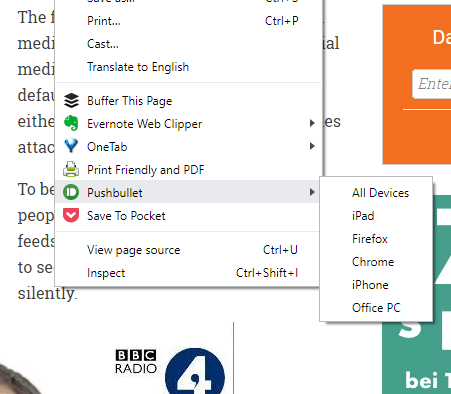
Utilizo muchos dispositivos diariamente, los dos principales son mi computadora portátil y mi iPhone. Transferir enlaces de uno a otro solía ser un verdadero problema al enviarme correos electrónicos o sincronizar pestañas. Pero entoncesPushbullet apareció y ahora enviar enlaces entre dispositivos es extremadamente fácil.
Pushbullet es en realidad una extensión bastante antigua y los desarrolladores tenían grandes planes para ello. Pero parece haber caído por el camino a lo largo de los años. Pero me encanta. Puede hacer clic con el botón derecho en una página, elegir la opción PushBullet y luego elegir el dispositivo al que enviar la página. Funciona perfectamente cada vez.
Hacer GoogleImágenes geniales de nuevo
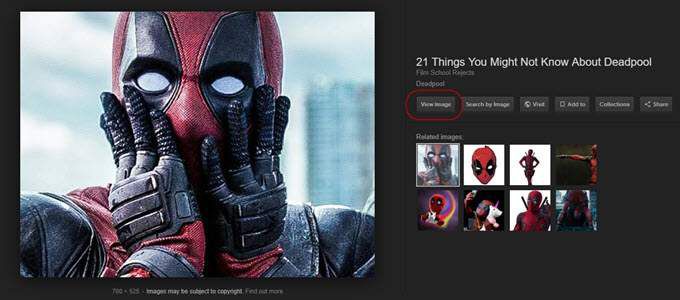
A pesar del desafortunado nombre político, esta es una extensión que conecta una decisión inexplicable de Google. Hace un tiempo, impidieron que las personas pudieran ir directamente a una imagen en Google Images. Entonces, Internet hizo lo que normalmente hace: fue y agregó el botón de nuevo.
Cuando instales la extensión, observa cómo regresa el botón. ¡Abracadabra!